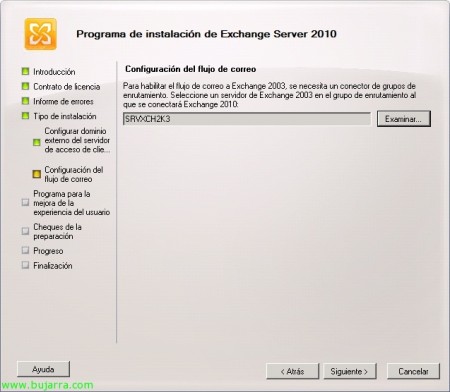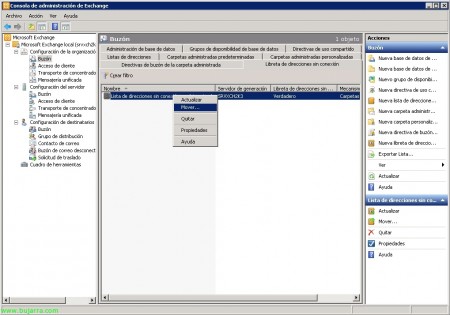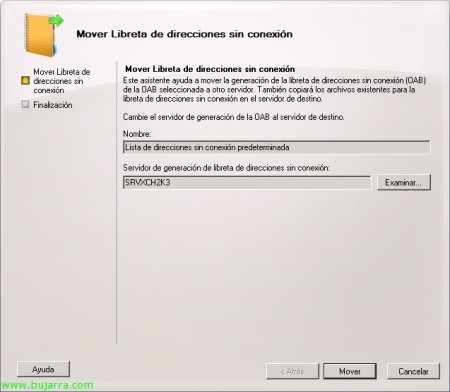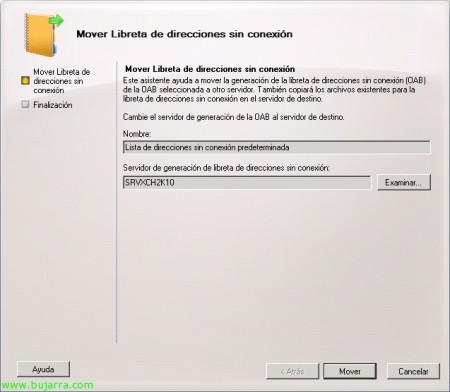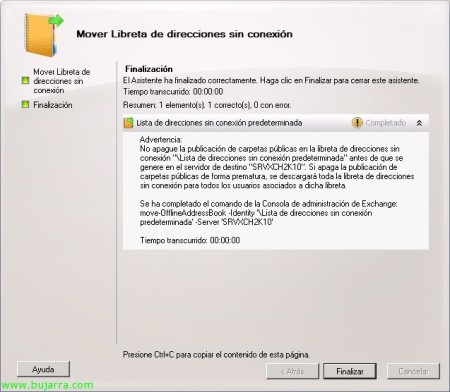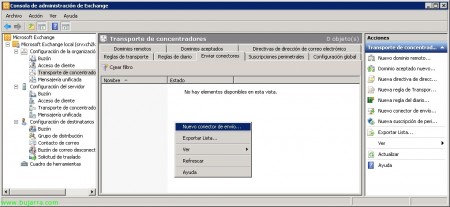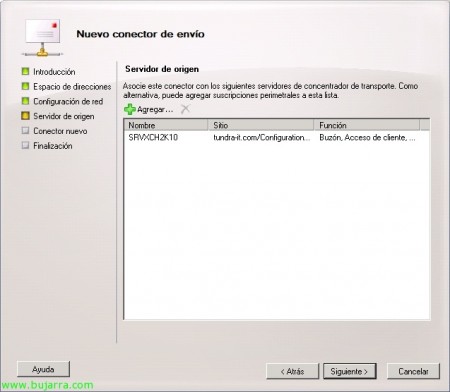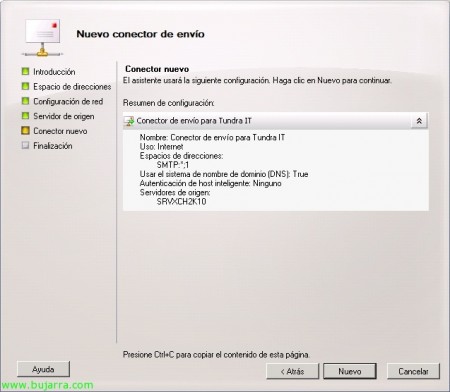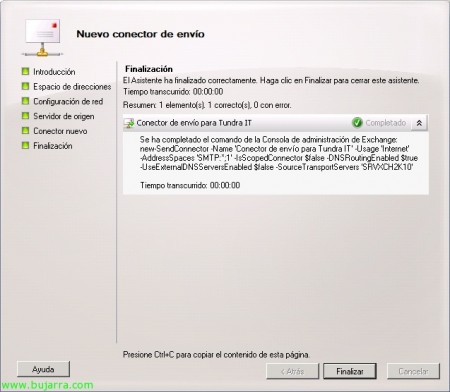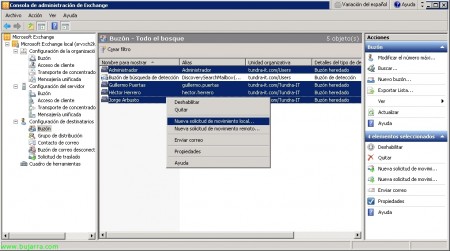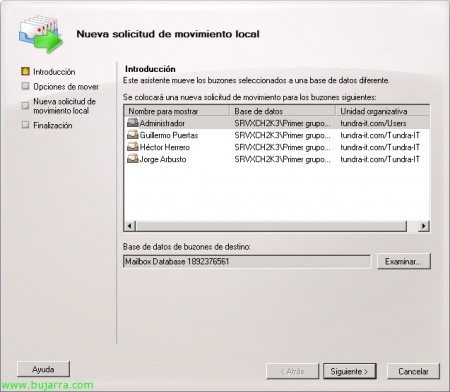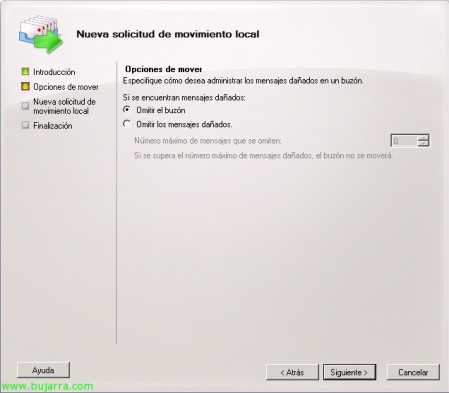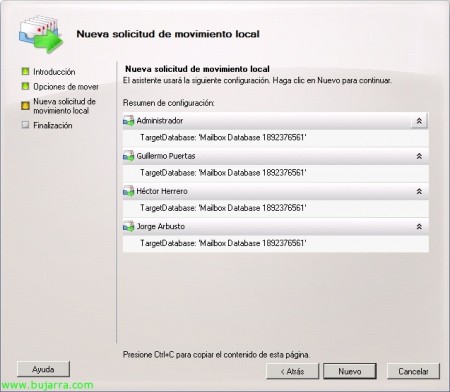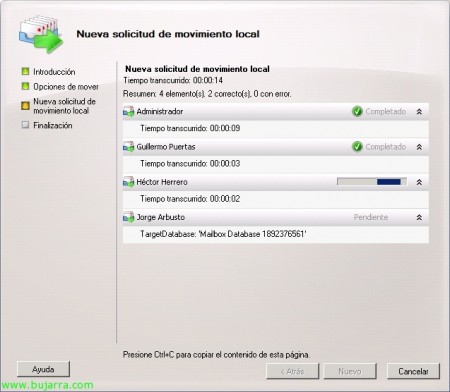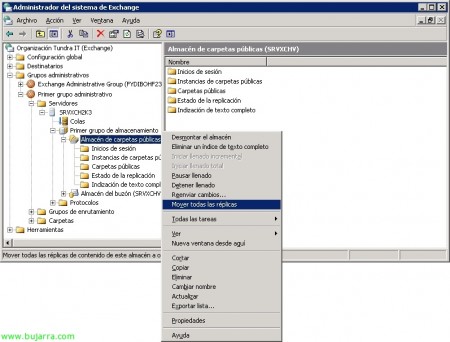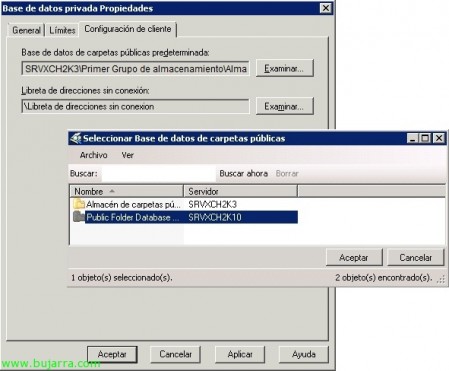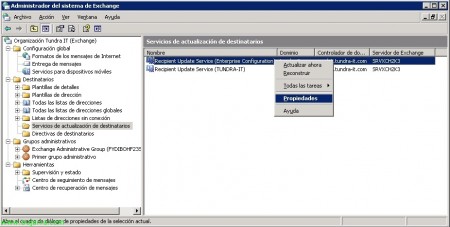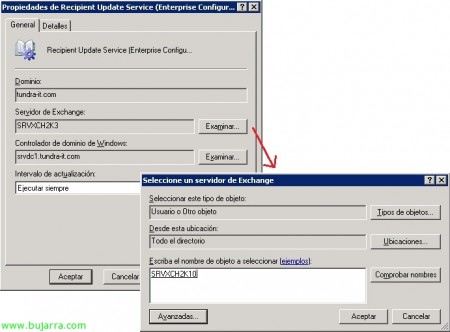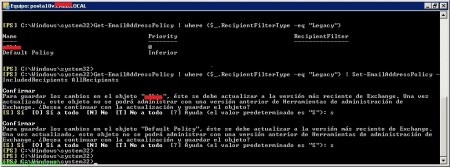Migrazione di Exchange 2003 per Exchange 2010
In questo documento, esamineremo i passaggi da eseguire durante la migrazione di un'organizzazione di Microsoft Exchange Server 2003 a Microsoft Exchange Server 2010, noteremo che in questo documento migreremo un server Exchange 2003 con cassetta delle lettere, Cartelle pubbliche, criteri e OWA a un server Exchange 2010 Con tutti i ruoli (Snodo dei trasporti, Accesso client, Strumenti di gestione delle cassette postali e di Exchange). Se vogliamo ottenere un'organizzazione di Exchange 2010 Con le funzioni separate possiamo utilizzare il documento come guida, poiché ogni migrazione è completamente diversa dalle altre.
Comunque, la prima cosa da consigliare è una delle cose migliori che Microsoft ha fatto in questa vita, una distribuzione guidata di Exchange 2010 chiamare “Assistente per la distribuzione di Microsoft Exchange Server“. Si tratta di una guida che, a seconda delle opzioni che selezioniamo, indicherà i passaggi da seguire, dobbiamo completare un controllo indicando com'è la nostra organizzazione Exchange e cosa vogliamo ottenere.
Server di scambio 2003 deve avere il Service Pack 2 (SP2) Sostituzione 2003 installato almeno. Se intendiamo installare Exchange 2010 su server diversi, Distribuzione dei ruoli, L'ordine in cui vengono installati i ruoli deve essere il seguente: 1º Accesso client, 2º Hub di trasporto, 3º Messaggistica unificata (MICRON) o Messaggistica unificata e 4a casella di posta.
Passaggi per la migrazione:
1. Dobbiamo Modificare la modalità di funzionamento della nostra organizzazione Exchange, Dobbiamo avere “Modalità nativa”. Per fare ciò,, dalla console “Amministratore di sistema di Exchange” > fare clic con il tasto destro sull'icona ORGANIZZAZIONE > Sul “Generale” bottone “Cambia la modalità”.
2. Dobbiamo preparazione di Active Directory in modo da poter avere un primo server Exchange 2010. http://www.bujarra.com/?p=3700.
3. Dobbiamo Preparare l'attrezzatura dove installeremo Exchange 2010, A seconda dei ruoli da installare, avrà più o meno requisiti. http://www.bujarra.com/?p=3698.
4. Dobbiamo portare avanti il Installazione di Microsoft Exchange 2010 (o dei ruoli in ordine). Dopo l'installazione dei prerequisiti e indicare la lingua dell'installazione, avviamo l'installazione di Exchange 2010 sul server. Nella procedura guidata di installazione selezionerò “Installazione tipica di Exchange Server”.
Durante la procedura guidata prima di avviare l'installazione, dobbiamo indicare un server Exchange 2003 Per creare un connettore per tale server. Una volta installato, Riavviare.
6. DDobbiamo cambiare chi sarà il server di generazione della Rubrica Offline (Rubrica non in linea – Rubrica offline), Questo server si occuperà di mantenere aggiornato il notebook.
Per spostare il blocco appunti, Apriamo il “Exchange Management Console”, Stiamo per “Impostazioni organizzazione” > “Cassetta postale” > Ciglio “Rubrica offline” e fare clic con il pulsante destro del mouse sui taccuini che abbiamo “Sposta…”,
Clicca su “Esaminare” Per spostare la generazione del notebook da un server all'altro.
Selezioniamo il nuovo server Exchange 2010. “Accettare”,
Clicca su “Sposta” per spostare la funzione,
E questo è tutto, Clicca su “Fine”. Possiamo vederlo attraverso PowerShell se eseguiamo: move-OfflineAddressBook -Identity' ELENCO INDIRIZZI OFFLINE PREDEFINITO’ -Server 'SERVIDOR_DESTINO’.
7. Creare un connettore di spedizione. Dobbiamo creare un connettore di questo tipo per consentire l'uscita delle e-mail da questo server, Dovremo creare e configurare un connettore (o connettori) come lo abbiamo sul server Exchange 2003 della nostra organizzazione, invio diretto a Internet o un connettore personalizzato tramite uno Smart Host.
Per fare ciò,, Apriamo il “Exchange Management Console”, Stiamo per “Impostazioni organizzazione” > “Trasporto concentratore” > Ciglio “Connettori di invio”. Pulsante destro “Nuovo connettore di spedizione…”,
Diamo un nome al connettore e definiamo il tipo di connettore, Nel mio caso si tratta di un semplice connettore che consiste semplicemente nel poter inviare email direttamente tramite le mie impostazioni di rete, dal mio cancello… “Seguente”,
Clicca su “Aggiungere…” Per creare uno spazio indirizzi, come voglio che sia per tutti i domini dei destinatari in “Indirizzo” orango “*” e peso/priorità/costo “1”. Accettiamo e seguiamo l'assistente,
Nel mio caso, dovrebbe uscire direttamente attraverso i record MX che risolvo dal DNS, Quindi la prima opzione, Se vogliamo instradare la posta attraverso un altro smart host, controlleremo la seconda opzione. “Seguente”,
“Seguente”, a meno che non abbiamo più server e vogliamo che inviino attraverso questo connettore.
Confermiamo che è corretto e premiamo “Nuovo” Per creare un connettore di questo tipo.
“Fine”. Come tutti i partecipanti, ci dà la possibilità di copiare il comando ed eseguirlo in PowerShell per la prossima volta o di creare i nostri script. Comando: new-SendConnector -Name 'NOMBRE_CONECTOR’ -Utilizzo'TIPO_CONECTOR’ -AddressSpaces 'SMTP,DOMINIO,PESO’ -IsScopedConnector $true/$false -DNSRoutingEnabled $true/$false -UseExternalDNSServersEnabled $true/$false -SourceTransportServers 'NOMBRE_SERVIDOR'.
8. Eseguire la migrazione delle cassette postali degli utenti. Ora è il momento di iniziare a eseguire la migrazione delle cassette postali degli utenti. Attenzione, se vogliamo prima di questo, possiamo spostare il database esistente sul server Exchange 2010 alla posizione corretta, oltre a rinominarla o creare altri archivi di cassette postali.
Per spostare le cassette postali degli utenti, Andiamo al “Exchange Management Console”, Stiamo per “Impostazioni destinatario” e fare clic con il pulsante destro del mouse sulle cassette postali degli utenti “Nuova richiesta di spostamento locale…”
Dobbiamo selezionare un database di caselle di posta di destinazione da “Esaminare” Per individuare le cassette postali degli utenti, “Seguente”,
Se le cassette postali sono danneggiate (o qualche elemento di esso) Possiamo saltare lo spostamento della casella di posta o ignorare i suoi messaggi danneggiati. “Seguente”,
Panoramica dello spostamento delle cassette postali, Clicca su “Nuovo” per spostarli,
… A seconda delle dimensioni delle cassette postali, l'operazione potrebbe richiedere diverse ore…
“Fine”, Ok, Con questo abbiamo anche le caselle di posta degli utenti spostate sul nuovo server.
9. Eseguire la migrazione delle cartelle pubbliche (Se li abbiamo, Certo). Per spostare le cartelle pubbliche tra server Exchange diversi, dobbiamo abilitare la replica su di essi per replicarli sul nuovo server e una volta replicati, Elimina quella replica. Occhio! È anche un buon momento per spostare le cartelle pubbliche prima di replicarle, per posizionarli su un disco o una partizione corretta… Abbiamo diverse opzioni per spostare le cartelle pubbliche, due console passanti (un'opzione più manuale e un'altra opzione automatica) o direttamente con PowerShell, Vediamo tutte e tre le opzioni:
Per fare ciò,, Dobbiamo aprire il “Exchange Management Console”, Stiamo per “Cassetta degli attrezzi” e abbiamo aperto il “Console pubblica di gestione delle tessere”. Una volta su quella console, Abbiamo la possibilità di replicare le cartelle una per una, È l'opzione consigliata ma la più lenta, Dal momento che dobbiamo fare questo processo per ogni cartella pubblica che abbiamo. Informazioni su ciascuna delle caprtas pubbliche > Pulsante destro “Proprietà”,
Sul “Replicazione”, Dobbiamo aggiungere il server da cui vogliamo spostare le cartelle “Aggiungere…”
Selezioniamo il server con Exchange 2010 & “Accettare”,
Controlliamo che entrambi i server siano presenti, Deselezioniamo l'opzione “Utilizzo del programma di replica del database delle cartelle pubbliche” per indicare che la replica viene sempre eseguita “Corri sempre”. Una volta replicato il contenuto delle cartelle, Torneremo qui, selezioneremo il server Exchange 2003 e lo rimuoveremo dalla risposta.
Un altro modo per spostare le cartelle, questa volta insieme, È ad esempio dalla console “Amministratore di sistema di Exchange” del 2003, “Gruppi amministrativi” > GRUPO_ADMINISTRATIVO > “Server” > SERVIDOR_2003 > GRUPO_ALMACENAMIENTO > Fare clic con il pulsante destro del mouse nell'archivio di cartelle pubbliche “Spostare tutte le repliche”,
Dovremmo selezionare il server per prendere le repliche e accettare. Cosa ho detto, A seconda del volume di dati che hanno, ci vorrà più o meno.
Per conoscere il contenuto delle repliche, è stato fatto, Saremo in grado di verificarlo dalla console stessa. “Amministratore di sistema di Exchange” del 2003, “Gruppi amministrativi” > GRUPO_ADMINISTRATIVO > “Server” > SERVIDOR_2003 > GRUPO_ALMACENAMIENTO > ALMACEN_CARPETAS_PUBLICAS > “Snapshot delle cartelle pubbliche”, La cartella deve essere completamente vuota.
Per visualizzare lo stato delle repliche, saremo in grado di verificarlo da Exchange PowerShell 2010, Corsa: ‘Get-PublicFolder -recurse | Nome elenco formato,Replica‘. Per visualizzare l'elenco delle cartelle pubbliche nel sistema: ‘Get-PublicFolder NON_IPM_SUBTREE -recurse | Nome elenco formato,Replica‘. E se vogliamo spostare le cartelle usando PowerShell possiamo utilizzare lo script MoveAllReplicas.ps1 nel “%Programmi%MicrosoftExchange ServerScripts”, Corsa: ‘MoveAllReplicas.ps1 -Server SERVIDOR_ORIGEN -NewServer SERVIDOR_DESTINO‘. E semplicemente per controllare se abbiamo ancora cartelle pubbliche da spostare, Possiamo correre: 'Get-PublicFolderStatistics -Server SERVER’ e verificare la presenza di eventuali cartelle pubbliche rimaste sul server Exchange 2003 Per rimuovere.
E dobbiamo indicare che in ogni database abbiamo delle caselle di posta, Qual è il database predefinito delle cartelle pubbliche. Tutto questo dal “Exchange Management Console” di 2010 > “Configurazione del server” > “Cassetta postale” > Fare clic con il pulsante destro del mouse sul database privato “Proprietà” > Ciglio “Impostazioni client”, e dobbiamo cliccare su “Esaminare” Per indicare il database delle cartelle pubbliche predefinito. “Accettare”.
10. Dobbiamo cambiare server con la funzione di aggiornamento del destinatario. Lo faremo dal “Amministratore di sistema di Exchange”,
È necessario modificare il server RUS o Recipient Update Service per l'organizzazione, per fare ciò apriamo la console "Exchange System Manager", andiamo a "Destinatatios" > "Servizi di aggiornamento destinatari" e in ogni contenitore con il tasto destro > "Proprietà",
In “Server di scambio” Pressato “Esaminare” e selezionare il nuovo server Exchange 2010. Questa attività verrà eseguita su ogni servizio di aggiornamento dei destinatari.
11. Aggiornare gli elenchi di indirizzi predefiniti Filtri LDAP (utilizzato in Exchange 2003) ai filtri OPATH (Utilizzato in Exchange 2010).
È necessario eseguire i comandi seguenti in PowerShell per aggiornare gli elenchi di indirizzi in modo da utilizzare la sintassi di filtro OPATH e non utilizzare più il filtro basato su LDAP.
Set-AddressList “Tutti gli utenti” -IncludedRecipients MailboxUsers
Set-AddressList “Tutti i gruppi” -Gruppi di posta IncludedRecipients
Set-AddressList “Tutti i contatti” -InclusoDestinatari MailContatti
Set-AddressList “Cartelle pubbliche” -Filtro destinatario { RecipientType -eq 'Cartella pubblica’ }
Set-GlobalAddressList “Elenco indirizzi globale predefinito” -Filtro destinatario {(Alias -ne $null -e (ObjectClass -eq 'utente’ -o ObjectClass -eq 'contatto’ -o ObjectClass -eq 'msExchSystemMailbox’ -o ObjectClass -eq 'msExchDynamicDistributionList’ -o ObjectClass -eq 'gruppo’ -o ObjectClass -eq 'publicFolder'))}
Nota, A seconda della lingua della nostra installazione cambieremo: “Tutti gli utenti” presso “Tutti gli utenti”, “Tutti i gruppi” presso “Tutti i gruppi”, “Tutti i contatti” presso “Tutti i contatti”, “Cartelle pubbliche” presso “Cartelle pubbliche” e “Elenco indirizzi globale predefinito” presso “Elenco indirizzi globale predefinito”.
12. Aggiornare i criteri dei destinatari. Successivamente aggiorneremo le politiche che abbiamo definito per i nostri destinatari.
Con 'Get-EmailAddressPolicy | dove {$_. RecipientFilterType -eq “Eredità”}’ Rispetteremo le politiche per i destinatari che abbiamo definito nel nostro ambiente, e con 'Get-EmailAddressPolicy | dove {$_. RecipientFilterType -eq “Eredità”} | Set-EmailAddressPolicy -IncludedRecipients AllRecipients’ Aggiorneremo tutte le norme.
13. Seleziona cartelle pubbliche e rubrica offline, da Exchange Management Console, “Impostazioni organizzazione” > “Cassetta postale” > “Amministrazione del database”, in ogni database che abbiamo con il tasto destro del mouse > “Proprietà”.
Sul “Impostazioni client”, Seleziona il database delle cartelle pubbliche che abbiamo (in Scambio 2010) e rubrica offline.
14. Eliminazione dei connettori. Dobbiamo rimuovere i connettori associati al server Exchange 2003 per scomparire.
È necessario rimuovere i connettori associati al server Exchange 2003 con Exchange 2010. Da qualsiasi console o PowerShell.
15. Disinstallazione di Exchange. Dobbiamo disinstallare i server che eseguono Exchange ora 2003 che non hanno più un ruolo nella nostra organizzazione. http://www.bujarra.com/?p=982.